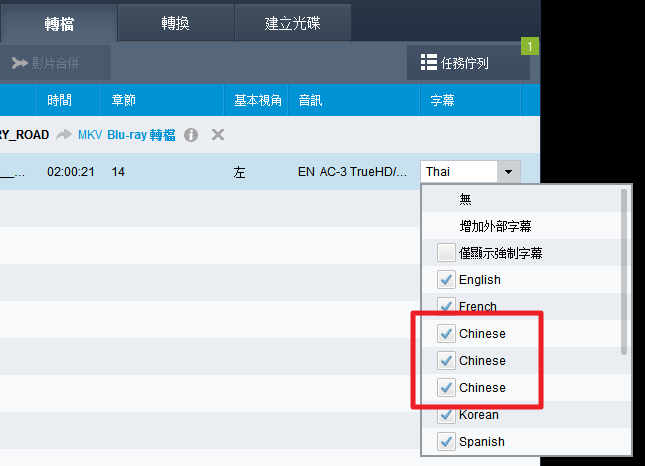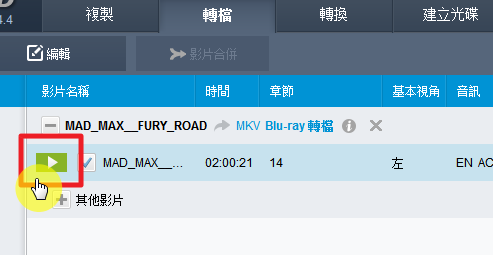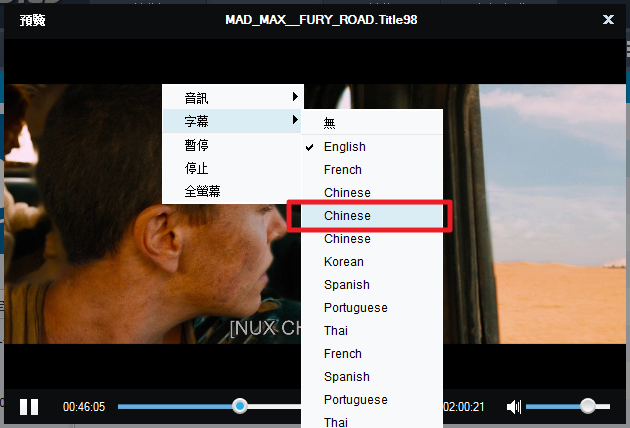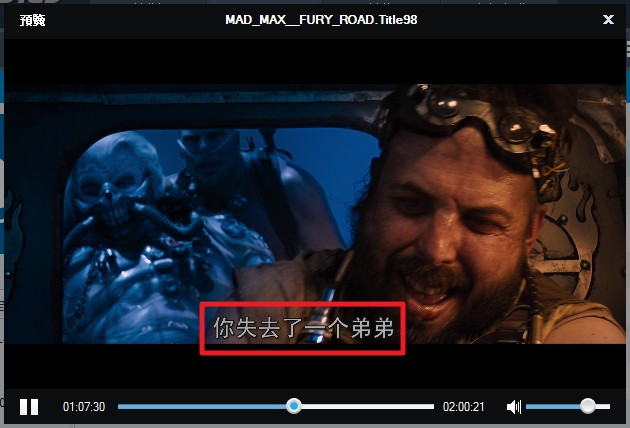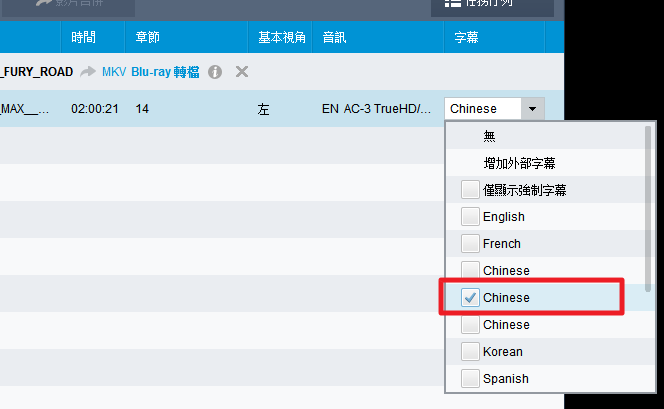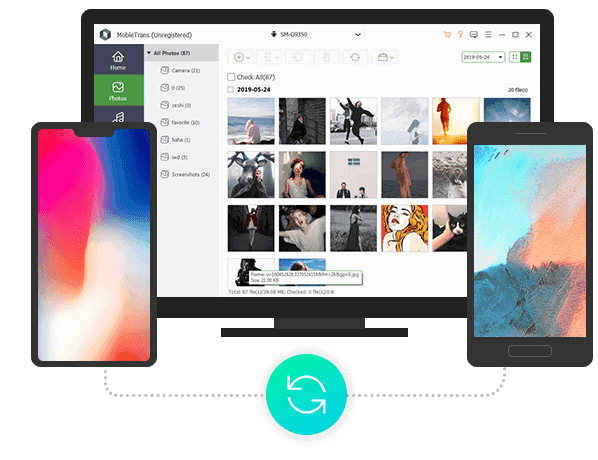透過影片預覽功能,讓轉換後的影片可以符合習慣的中文字幕呈現。(DVDFab)
DVD 或著是藍光影片,通常包含了數種不同字幕。而中文字幕的部份,最多可能會有三種,分別是:簡體、香港繁體以台灣繁體。香港繁體和台灣繁體,只有在某些部份的用字遣詞會有些許差異,除此之外,香港繁體和台灣繁體,幾乎可說是相同的。
在一般播放時,透過媒體播放器或者電腦的播放軟體,通常我們都能很正確地且毫無疑問地選擇到適合我們習慣的中文字幕。
但若是影片轉檔時,可能就會是一個麻煩事,因為不論哪種中文,它們通常只會以「Chinese」顯示,因為我們不確定 Chinese 指的是哪種中文,所以這可能會造成無謂的轉檔時間,才能確定哪種中文才是我們習慣使用的中文。
但若是使用 DVDFab,就不太需要擔心這個問題,只要透過影片預覽功能,我們就可以判斷哪種中文是我們所習慣的中文。
- DVDFab
- 軟體版本 : 13.0.5.4 完整安裝版 for Windows x64
- 軟體類別 : 影片相關 (影片轉檔)
- 語言介面 : 多國語言
- 作業系統 : Windows(含Win11)
- 軟體性質 : 共享軟體
- 使用限制 : 三十天試用
1
當我們把 DVD 光碟或者藍光光碟,置入光碟機後,DVDFab 會自動幫我們擷取影片的一些資訊。我們所置入的是藍光光碟,這張光碟我們可以發現它包含了至少七種語言的字幕,光是 Chinese 就有三種。何者是簡體,何者是香港繁體,何者是台灣繁體,至目前為止,我們還看不出來。
2
因為要預覽影片才能得知各個 Chinese 分別代表什麼中文,所以要先按一下項目前的播放鈕來開啟預覽功能。
3
預設情況,在預覽時會先選擇第一個字幕,通常是英文。按下滑鼠右鍵,可以呼叫出預覽功能選單,在這裡,我們先點選第二個『Chinese』。
4
切換至第二個 Chinese 之後,再在影片上,我們可以確定第二個 Chinese 是簡體。
5
在預覽時,字幕選擇的順序,會和轉檔時,字幕選擇的順序一樣。 以本例來說,預覽時,第二個 Chinese 是簡體,那麼在字幕選擇這裡,第二個 Chinese 也會是簡體。也就是說,轉出後的影片,字幕會是簡體。 因為香港繁體和台灣繁體,只有極小的差異,比較不容易看出效果,所以我們在轉檔時,故意選擇為簡體(第二個 Chinese),再看看轉出後的影片是不是真的會以簡體呈現。 字幕選取完成後,我們直接按下【開始】以進入轉檔程序。
新增右鍵加密選單,讓我們加/解密檔案或資料夾更加地方便。(加密金剛鎖)
一款簡單易用、功能強大的文件和文件夾加密工具,具有文件加密、打包為EXE文件、嵌入式文件加密、給EXE文件加密碼保護、密碼管理、文件夾隱藏等功能。
該軟體可以將您電腦的檔案加以保護、加密甚至偽裝成控制台、資源回收筒、列表機……等。
如此任何人也無法知道您的檔案到底是什麼,該軟體可以針對單一檔案加密或整個資料夾做加密偽裝及隱藏,徹徹底底的隱藏您所要保護的資料及檔案。
雖然加密金剛鎖擁有很強大的功能,但預設情況不會將加/解密功能整合至我們的滑鼠右鍵選單,這對於我們日後在使 ● ● ●